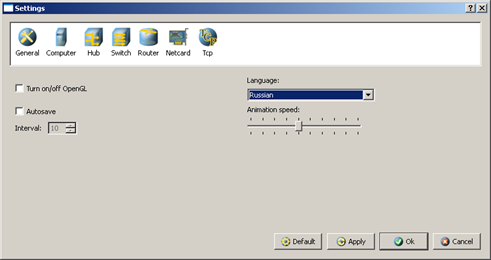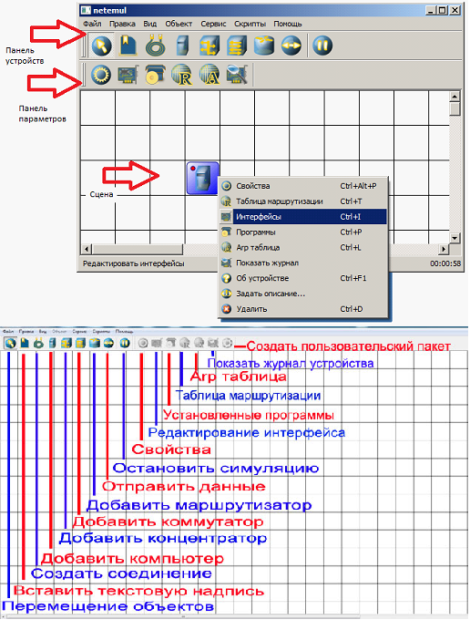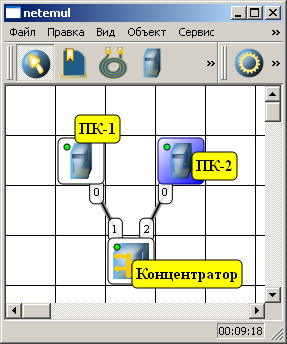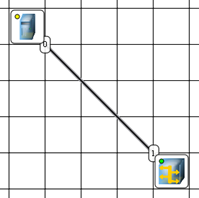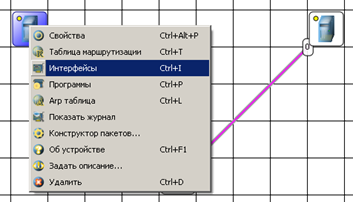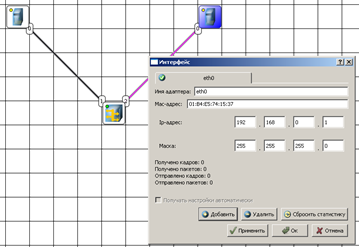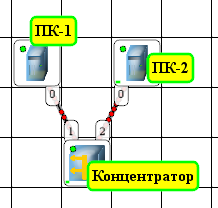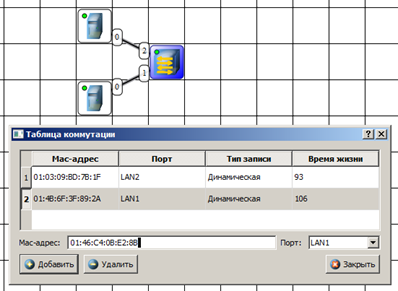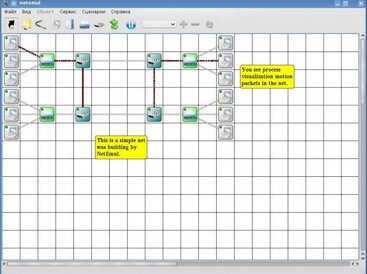Программы NetEmul и GNS3
Бесплатная программа NetEmul была создана в учебных целях и служит для визуализации работы компьютерных сетей, для облегчения понимания, происходящих в ней процессов. Программа одинаково хорошо работает во всех версиях ОС, начиная с Windows XP и Windows 7. Программа не привязана к конкретному оборудованию Cisco или D-Link и имеет русификацию интерфейса.
Интерфейс программы
Для начала установим программу, запустим и русифицируем ее командой Сервис-Настройки ( рис. 11.1).
Рис. 11.1. Русифицируем интерфейс программы
В главном окне программы все элементы размещаются на рабочей области (на Сцене). На всей свободной области сцены, размеченной сеткой можно ставить устройства, при этом они не должны пересекаться. На Панели устройств размещены все необходимые для построения сети инструменты, а также кнопка отправки сообщений и Запустить/Остановить. На Панели параметров расположены свойства объектов. Для выделенного объекта появляются только те свойства, которые характерны для него ( рис. 11.2).
Рис. 11.2. Интерфейс программы NetEmul
Практическая работа 11-1. Строим сеть из двух ПК и коммутатора
Для начального знакомства с программой давайте построим простейшую локальную сеть и посмотрим, как она работает. Для этого выполните команду Файл-Новый и нарисуйте схему сети как на рис. 11.3.
Рис. 11.3. Схема из двух ПК и концентратора
После рисования двух ПК и концентратора создадим их соединение ( рис. 11.4).
Рис. 11.4. Инструмент создания соединений сетевых устройств
В процессе рисования связей между устройствами вам потребуется выбрать соединяемые интерфейсы и нажать на кнопку Соединить ( рис. 11.5 и рис. 11.6).
Рис. 11.5. Выбор начальных настроек соединения
Рис. 11.6. Соединение устройств произведено
Теперь настроим интерфейс (сетевую карту) на наших ПК ее – рис. 11.7 и рис. 11.8. Чтобы появилось подобное меню следует щелкнуть правой кнопкой мыши по ПК.
Рис. 11.7. Добавляем интерфейс
В меню выбираем строчку Интерфейсы и задаем IP адрес и маску ПК. Обратите внимание: после того, как вы напишете 192.168.0.1 маска появляется автоматически. После нажатия на кнопки Применить и ОК – появляется анимация движущихся по сети пакетов информации. Для второго ПК адрес будет 192.168.0.2.
Рис. 11.8. Вводим IPадрес и маску сети
Все – сеть создана и настроена. Отравляем данные по протоколу TCP ( рис. 11.9).
Рис. 11.9. Кнопка Отправить данные
Для этого щелкаем мышью сначала по одному ПК, а затем – по другому ПК. Выбираем протокол и размер пакета ( рис. 11.10).
Рис. 11.10. Выбор протокола
Если вы где-то ошиблись, то появиться соответствующее сообщение, а если все верно – то произойдет анимация движущихся по сети пакетов ( рис. 11.11).
Рис. 11.11. Движение пакетов по сети
Подписать устройства на схеме можно инструментом Вставить текстовую надпись ( рис. 11.12).
Рис. 11.12. Инструмент Вставить текстовую надпись
Примечание
По умолчанию каждый ПК имеет одну сетевую карту, но их может быть и несколько. Для того, чтобы добавить для ПК адаптер нужно щелкнуть на нем правой кнопкой мыши и выбрать пункт меню Интерфейсы. В результате откроется следующее диалоговое окно ( рис. 11.13).
Рис. 11.13. Диалоговое окно работы с сетевым интерфейсом ПК
Нажимаем на кнопку Добавить, выбираем тип нового адаптера, нажимаем ОK, и у нас есть еще один интерфейс. В качестве примера на рис. 11.14 изображен ПК, имеющий три сетевых карты.
Рис. 11.14. В этом ПК установлены адаптеры eth0-eth2
Примечание
Каждый сетевой интерфейс (адаптер) имеет свой собственный mac-адрес. В программе NetEmul в строке “Mac-адрес” можно задать новый адрес, но по умолчанию, при создании интерфейса, ему автоматически присваивается этот уникальный номер.
Данный пример представлен в виде файла – task-11-1.net.
Практическая работа 11-2. Собираем сеть из двух ПК и свитча. Изучаем таблицу коммутации
Постройте схему, показанную на рис. 11.15 и настройте ее работу. Отправьте пакет с одного ПК на другой и просмотрите таблицу коммутации свитча.
Рис. 11.15. Схема сети по топологии звезда построена
- красный индикатор означает, что устройство не подключено;
- желтый – устройство подключено, но не настроено;
- зеленый – знак того, что устройство подключено, настроено и готово к работе.
Таблица коммутации устройств вызывается щелчком правой кнопки мыши на коммутаторе ( рис. 11.16).
Рис. 11.16. Комбинация клавиш Ctrl+T вызывает Таблицу коммутации
Данный пример представлен в виде файла – task-11-2.net.
NetEmul
NetEmul is a program for simulating computer networks. It makes possible to build, configure networks and verify its availability. This program allows beginners to see a principles of operation CN and gives a scope for experiments.
Project Samples
Project Activity
Categories
License
GNU Library or Lesser General Public License version 2.0 (LGPLv2)
Follow NetEmul
Other Useful Business Software
CryptoTab Browser—an innovative browsing solution, combining the edgiest web technologies with the unique built-in mining algorithm.
Try CryptoTab—the world’s first browser with mining features. Earn bitcoin without looking up from watching videos, chatting, or gaming online. Join the community of more than 20 million users all over the world already enjoying CryptoTab Browser.
Rate This Project
User Ratings
5.0 out of 5 stars
ease 1 of 5 2 of 5 3 of 5 4 of 5 5 of 5 0 / 5
features 1 of 5 2 of 5 3 of 5 4 of 5 5 of 5 0 / 5
design 1 of 5 2 of 5 3 of 5 4 of 5 5 of 5 0 / 5
support 1 of 5 2 of 5 3 of 5 4 of 5 5 of 5 0 / 5
User Reviews
Filter Reviews:
s-r-grass Posted 2020-09-04
Thank you very much for the program distributed under a free open license!
mrkaban Posted 2018-09-29
Отличная программа с переводом на русский язык.
dejqit Posted 2012-03-22
I am a student. In my college, we study the topology of the network. This program allowed us to better understand the structure and operation of the network, as well as the work of network equipment. Thank you very much.
johnnnybravo Posted 2012-03-16
martino87r Posted 2010-01-26
Great application! Good choice to use Qt and provide the creator project file. Support for BGP would be super.
Additional Project Details
Operating Systems
Languages
English, Brazilian Portuguese, Spanish, Russian
Intended Audience
Education, End Users/Desktop
User Interface
Programming Language
Registered
Similar Business Software
PowerVista RollCall is designed for vocational, professional, trade, continuing and adult education organizations. RollCall streamlines management from admissions through alumni with invoicing, certificate/ degree program tracking, finance tracking, customizable data elements/ built-in report.
Tovuti is an all-in-one, cloud-based solution designed to activate the potential of organizations through creating, delivering and tracking online training and education. The end-to-end solution gives users everything they need to build awesome eLearning programs, whether they’re training their.
Jumbula is an end-to-end Online Registration, Payment & Class/Camp Management system, designed to streamline back office operations. We supply businesses with a powerful administration dashboard and a set of management and marketing tools to promote and sell camps, classes, childcare, and.
При подготовке материала использовались источники:
https://intuit.ru/studies/courses/3549/791/lecture/29230
https://sourceforge.net/projects/netemul/
 Онлайн Радио 24
Онлайн Радио 24